Pregunta
Problema: ¿Cómo solucionar este dispositivo puede realizar mensajes más rápidos en Windows?
Hola, cada vez que coloco una memoria USB en la ranura USB, recibo un mensaje emergente "Este dispositivo puede funcionar más rápido" en la esquina inferior derecha de mi pantalla. No tengo ni idea de por qué aparece, ¿estoy haciendo algo mal? Sería bueno tener algunas soluciones para esto.
Respuesta resuelta
Este dispositivo puede realizar un mensaje más rápido que generalmente aparece en Windows cuando una unidad de almacenamiento externa, como un disco duro externo, una cámara, un teléfono o cualquier otro dispositivo que se pueda conectar a través de la ranura USB, insertado. En esencia, esto no es un mensaje de error, sino más bien una indicación de que las cosas se pueden mejorar drásticamente para el consumidor.
A diferencia de errores como Dispositivo USB no reconocidoEste dispositivo puede funcionar más rápido, no es un error crítico y no afectará sus capacidades de Windows 10 de ninguna manera negativa. En otras palabras, no afectará su sistema operativo. Sin embargo, muchos usuarios desconocen por qué aparece este mensaje o cómo solucionarlo en primer lugar.
Tan pronto como conectan la cámara u otro dispositivo externo a través de la ranura USB, se les presenta el siguiente mensaje:
Este dispositivo puede funcionar más rápido
Este dispositivo USB puede funcionar más rápido si lo conecta a un puerto USB 2.0 de alta velocidad.
Para obtener una lista de los puertos disponibles, haga clic aquí.
Las discrepancias que hacen que aparezca Este dispositivo puede realizar una ventana emergente más rápida pueden ser muchas. Una de las principales razones es que el dispositivo compatible con USB 3.0 solo funciona a una velocidad de 2.0. Esto también puede deberse a controladores USB desactualizados o faltantes, así como a configuraciones incorrectas del controlador.
Independientemente del motivo, debe consultar la lista de soluciones a continuación para corregirlo. Este dispositivo puede realizar un error más rápido para siempre. Antes de comenzar, le recomendamos encarecidamente que ejecute un escaneo con ReimagenLavadora Mac X9 software de reparación, que podría diagnosticar y reparar varios problemas subyacentes de Windows (DLL que faltan, problemas de registro, BSOD,[1] etc.) para usted automáticamente.
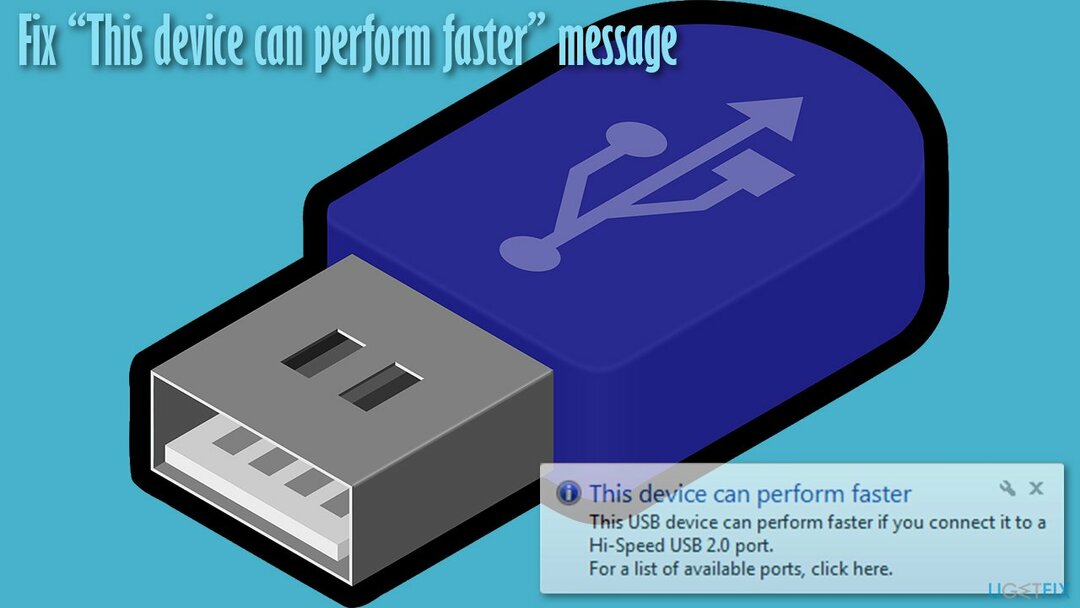
Solución 1. Habilitar controlador de controlador de host extensible USB 3.0
Para restaurar el máximo rendimiento de su computadora, debe comprar una versión con licencia de Reimagen Reimagen software de reparación.
En algunos casos, el controlador de la controladora de host USB 3.0 puede estar desactivado. He aquí cómo habilitarlo:
- Haga clic derecho en Comienzo y escoge Administrador de dispositivos
- Aquí, expanda el Controladores de bus serie universal sección
- Haga clic derecho en Controlador de host extensible USB 3.0 y seleccione Permitir (tenga en cuenta que esta opción solo funcionará si el controlador se desactivó en primer lugar).
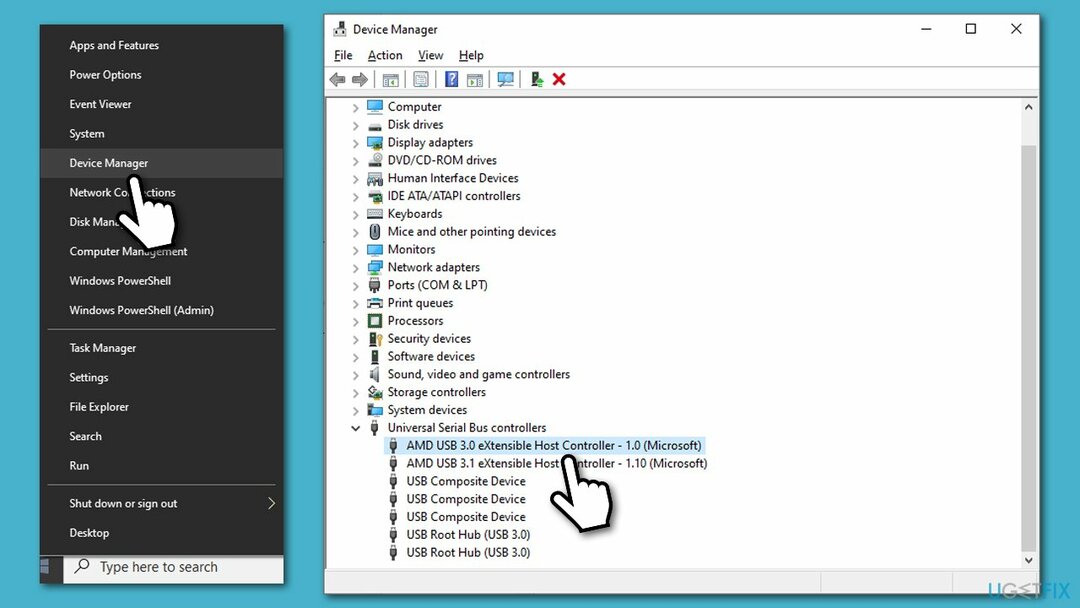
Solución 2. Actualice sus controladores USB
Para restaurar el máximo rendimiento de su computadora, debe comprar una versión con licencia de Reimagen Reimagen software de reparación.
- Abierto Administrador de dispositivos como se explicó anteriormente
- Ampliar la Controladores de bus serie universal sección una vez más
- Haga clic con el botón derecho en cada uno de los controladores disponibles allí y seleccione Actualizar controlador
- Seleccione Buscar conductores automáticamente y espera
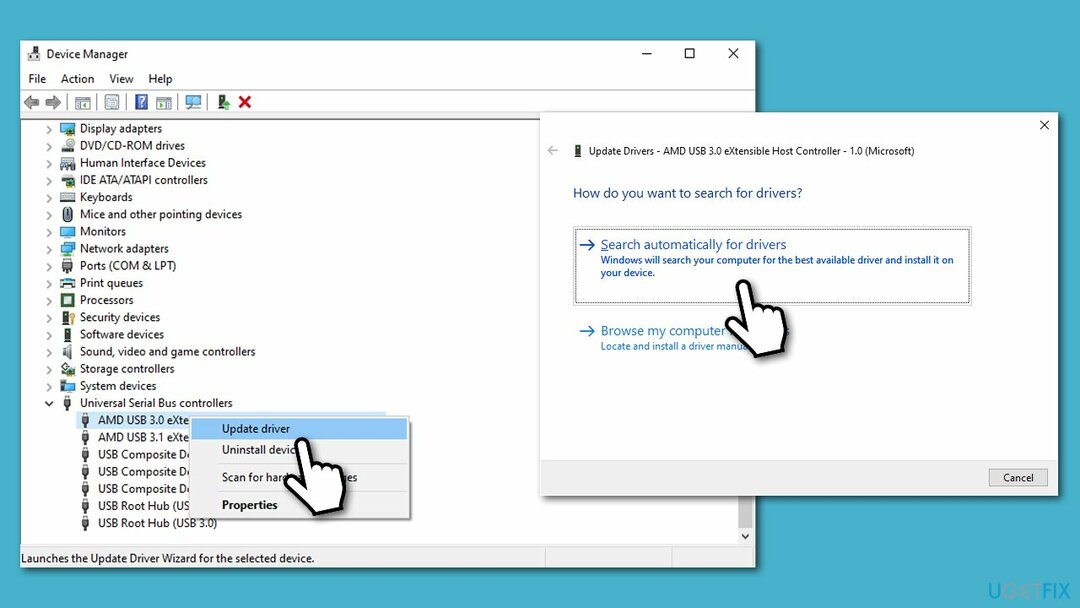
- Reiniciar cuando termine.
Si no hay controladores disponibles mediante este método, no significa que no existan. El Administrador de dispositivos es conocido por no poder identificar los controladores que faltan o por no localizar las versiones más recientes disponibles. Por lo tanto, debe descargar los controladores más recientes del sitio web del fabricante (lo que puede llevar mucho tiempo, ya que también necesita determinar la versión precisa del controlador y el tipo de dispositivo) o usar el actualizador automático del controlador, como como DriverFix, que haría el trabajo automáticamente en tan solo unos minutos.
Solución 3. Conecte su computadora portátil a una toma de corriente
Para restaurar el máximo rendimiento de su computadora, debe comprar una versión con licencia de Reimagen Reimagen software de reparación.
En algunos casos, este dispositivo puede funcionar más rápido y puede aparecer un error debido a la configuración de energía en las computadoras portátiles. Por lo tanto, si la máquina en la que recibe el mensaje es una computadora portátil que funciona con batería, debe enchufarlo a la toma de corriente para asegurarse de que el puerto USB esté funcionando al máximo capacidad.
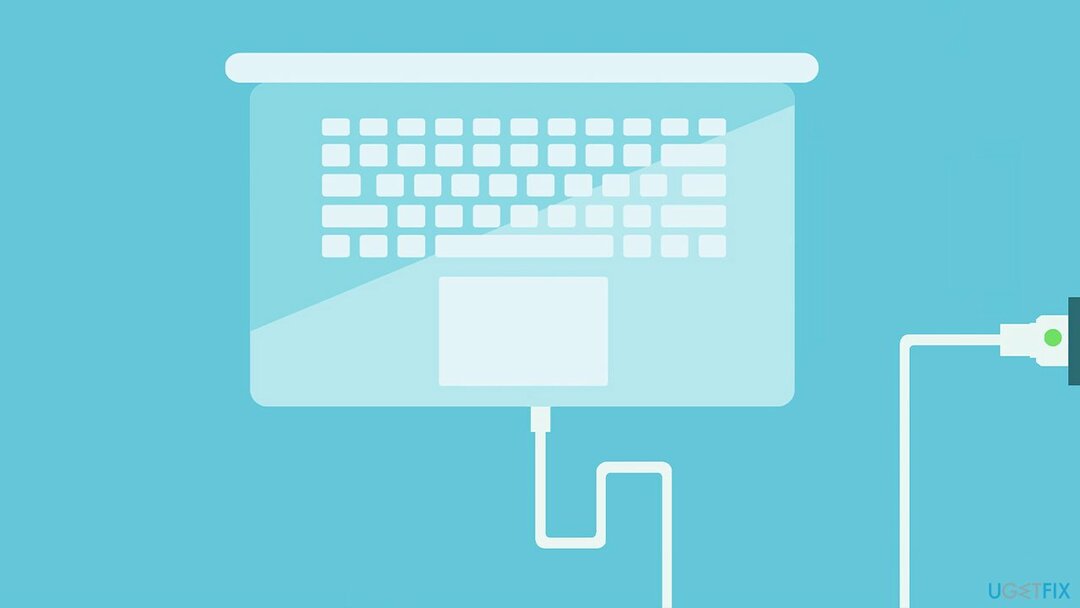
Solución 4. Utilice diferentes puertos de conexión
Para restaurar el máximo rendimiento de su computadora, debe comprar una versión con licencia de Reimagen Reimagen software de reparación.
USB 2.0 es una versión anterior de un tipo de conexión que se utiliza para transferir datos. Si observa su computadora, es posible que vea varios puertos USB diferentes disponibles: algunos están en la parte frontal y otros en la parte posterior. USB 3.0 es un tipo de conexión más rápida que está marcado con un receptáculo azul Standard-A.
Por lo tanto, si las velocidades de transmisión sufren, es posible que esté utilizando una versión USB 2.0 en lugar de 3.0, así que continúe y pruebe diferentes puertos de conexión.

Solución 5. Desactive el modo de ahorro de energía de raíz USB a través del Administrador de dispositivos
Para restaurar el máximo rendimiento de su computadora, debe comprar una versión con licencia de Reimagen Reimagen software de reparación.
- Abierto Administrador de dispositivos y ve a la sección USB una vez más
- Haga clic derecho en Coneccion casera para el USB y seleccione Propiedades
- Ir Gestión de energía pestaña
- Aquí, desmarcar el Permita que la computadora apague este dispositivo para ahorrar energía.
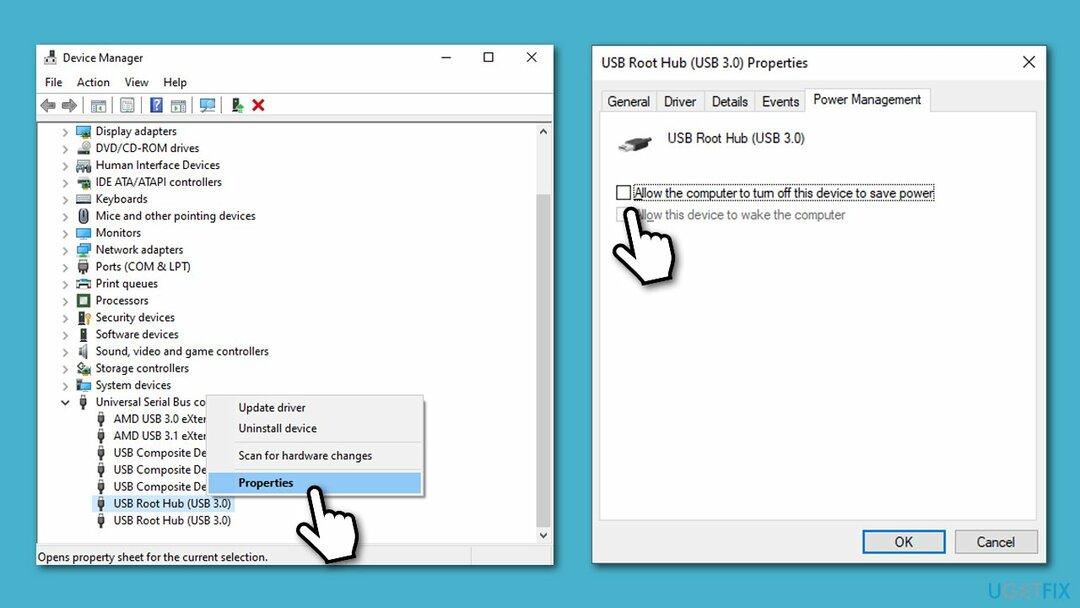
Solución 6. Habilite el controlador xHCI en BIOS
Para restaurar el máximo rendimiento de su computadora, debe comprar una versión con licencia de Reimagen Reimagen software de reparación.
xHCI[2] es una opción en BIOS[3] que permite la funcionalidad USB 3.0, por lo que debe estar habilitado.
- Para acceder a la BIOS, reiniciar su máquina y presione continuamente F2, F8, F10, Supr, u otro botón en su teclado (consulte al fabricante de su placa base o computadora portátil para obtener más detalles)
- En BIOS, debe buscar la opción xHCI, que se puede ubicar en Avanzado, Dispositivos, Periféricos, o secciones similares
- Una vez encontrado, permitir la característica y reiniciar su PC en modo normal.
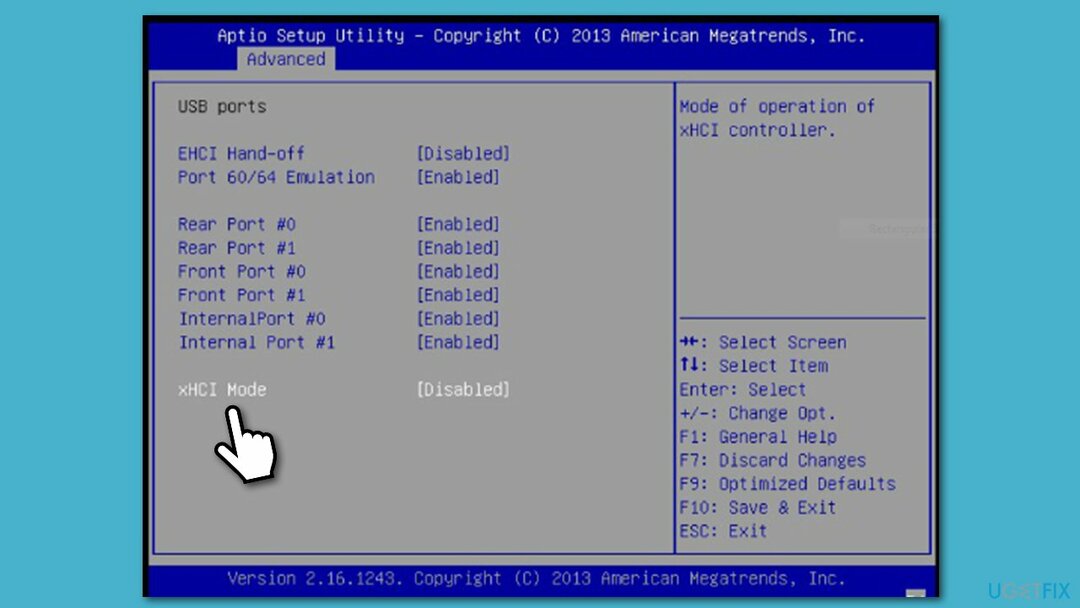
Optimice su sistema y hágalo funcionar de manera más eficiente
¡Optimice su sistema ahora! Si no desea inspeccionar su computadora manualmente y tiene dificultades para tratar de encontrar problemas que la ralentizan, puede usar el software de optimización que se enumera a continuación. Todas estas soluciones han sido probadas por el equipo de ugetfix.com para asegurarse de que ayuden a mejorar el sistema. Para optimizar su computadora con un solo clic, seleccione una de estas herramientas:
Oferta
¡hazlo ahora!
Descargaroptimizador de computadoraFelicidad
Garantía
¡hazlo ahora!
Descargaroptimizador de computadoraFelicidad
Garantía
Si no está satisfecho con Reimage y cree que no pudo mejorar su computadora, ¡no dude en contactarnos! Por favor, danos todos los detalles relacionados con tu problema.
Este proceso de reparación patentado utiliza una base de datos de 25 millones de componentes que pueden reemplazar cualquier archivo dañado o faltante en la computadora del usuario.
Para reparar el sistema dañado, debe adquirir la versión con licencia de Reimagen herramienta de eliminación de malware.

Acceso privado a Internet es una VPN que puede evitar que su proveedor de servicios de Internet, Gobiernoy a terceros para que no rastreen su sitio en línea y le permitan permanecer completamente anónimo. El software proporciona servidores dedicados para la descarga de torrents y la transmisión, lo que garantiza un rendimiento óptimo y no lo ralentiza. También puede evitar las restricciones geográficas y ver servicios como Netflix, BBC, Disney + y otros servicios de transmisión populares sin limitaciones, independientemente de dónde se encuentre.
Los ataques de malware, en particular el ransomware, son, con mucho, el mayor peligro para sus archivos de imágenes, videos, trabajo o escuela. Dado que los ciberdelincuentes utilizan un algoritmo de cifrado robusto para bloquear datos, ya no se puede utilizar hasta que se pague un rescate en bitcoin. En lugar de pagar a los piratas informáticos, primero debe intentar utilizar alternativas recuperación métodos que podrían ayudarlo a recuperar al menos una parte de los datos perdidos. De lo contrario, también podría perder su dinero, junto con los archivos. Una de las mejores herramientas que podría restaurar al menos algunos de los archivos cifrados: Recuperación de datos Pro.